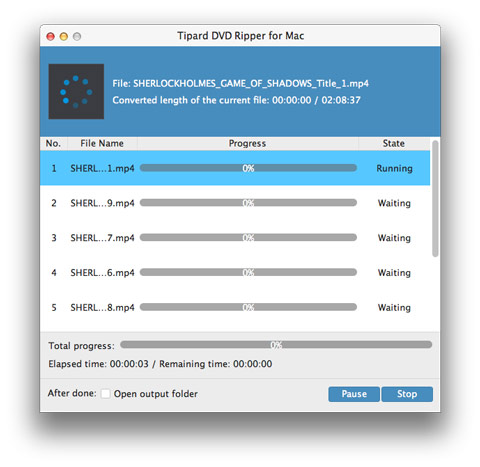Slik konverterer du DVD til H.264 med DVD Ripper for Mac

DVD-spesifikasjoner
DVD står for Digital Versatile / Video Disc, og DVDR står for DVD Recordable og DVDRW. DVD kan lagres i lang tid slik at folk vanligvis registrerer sitt bryllup eller ferievideo til DVD for minne, slik at det er viktig å velge en bedre Mac DVD Ripper. Hvis du er kjent med vanlige lyd / musikk-CDer eller vanlige DVD-Video-plater, vil du vite hva en DVD-plate kan se ut som.
1. DVD-R var det første DVD-opptaket som ble utgitt som var kompatibelt med frittstående DVD-spillere. Og det er et format som ikke kan skrives om, og det er kompatibelt med omtrent 93% av alle DVD-spillere og de fleste DVD-ROM-er.
2. DVD-RW er et omskrivbart format, og det er kompatibelt med omtrent 80% av alle DVD-spillere og de fleste DVD-ROM-er.
3. DVD-R og DVD-RW støtter single-side 4.37 GiB * DVDer og dobbeltsidige 8.75 GiB * DVDer.
4. DVD + R DL eller kalt DVD + R9 er en Dual Layer-skrivbar DVD + R. Dobbeltsidede plater kan inneholde 7.95 GiB * (kalt DVD-9) og dobbeltsidede dobbeltsider 15.9 * GiB (kalt dvd-18).
5. DVD-RAM har de beste innspillingsfunksjonene, men den er ikke kompatibel med de fleste DVD-ROM-stasjoner og DVD-Video-spillere. Tenk mer om det som en flyttbar harddisk. DVD-RAM brukes vanligvis i noen DVD-opptakere.
Det anbefales at du bruker DVD Ripper for Mac-programvare.
OS-støtte: Mac OS X 10.5 eller nyere (støtter macOS Monterey sterkt)
Maskinvarekrav: 512MB RAM, Super VGA (800 × 600) oppløsning, 16-bit grafikkort eller høyere
Forberedelse: Last ned og installer DVD Ripper for Mac, og dobbeltklikk deretter programvaren for å åpne hovedgrensesnittet.
Last inn DVD-filer
Last inn en hvilken som helst DVD-plate eller -mappe du vil konvertere ved å klikke på "Last inn DVD Rom" / "Last inn DVD-mappe" / "Last inn IFO-filer" i rullegardinmenyen til "File".
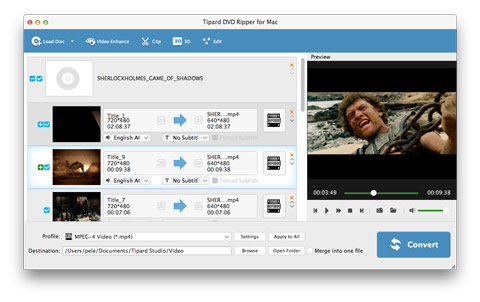
Tilpass videoene med kraftige redigeringsfunksjoner
Med den beste DVD-ripping programvare, kan du enkelt redigere eventuelle DVD-filer for å lage personlige videoer som trimning, beskjæring og legge til vannmerke.
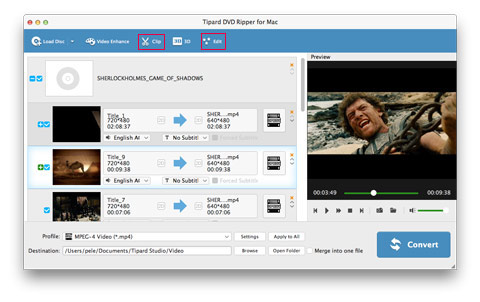
Velg utgang H.264-format
Basert på formatene som støttes av bærbare enheter, kan du velge utgangsformat for filmen fra kolonnen "Profil" og angi målmappen som H.264-format. Du har også lov til å velge ditt foretrukne lydspor og undertekst for videoen din.
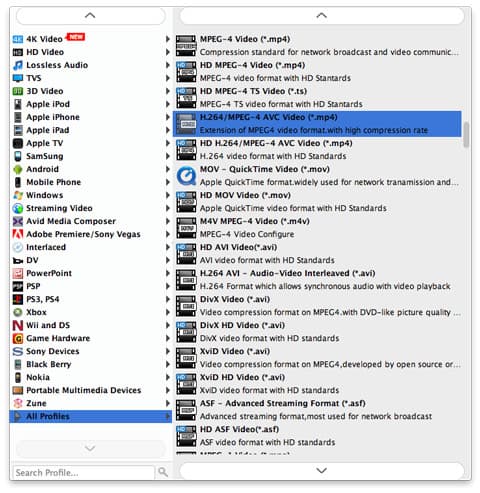
Stille inn videoen
Detaljert video og lydinnstillinger leveres av denne Mac DVD Ripper for å justere, for eksempel video Encoder, Frame Rate, Oppløsning, Bitrate og lyd Encoder, kanaler, bitrate, sample rate osv. Enda mer kan du legge inn dine egne parametere og velg ønsket bildeforhold. Den godt tilpassede profilen kan lagres som "Brukerdefinert" for senere bruk.
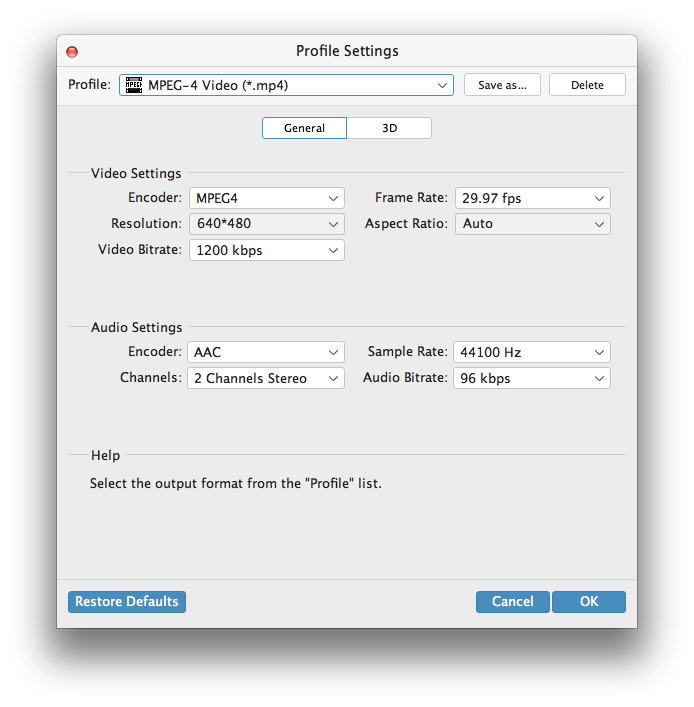
Begynn å konvertere DVD til H.264
Bare for å klikke "konverter" bildeknappen for å begynne å rippe DVD til H.264 på Mac. Etter konvertering kan du få videoen din med H.264-format.